用EEXCEL制作统计图(饼图)
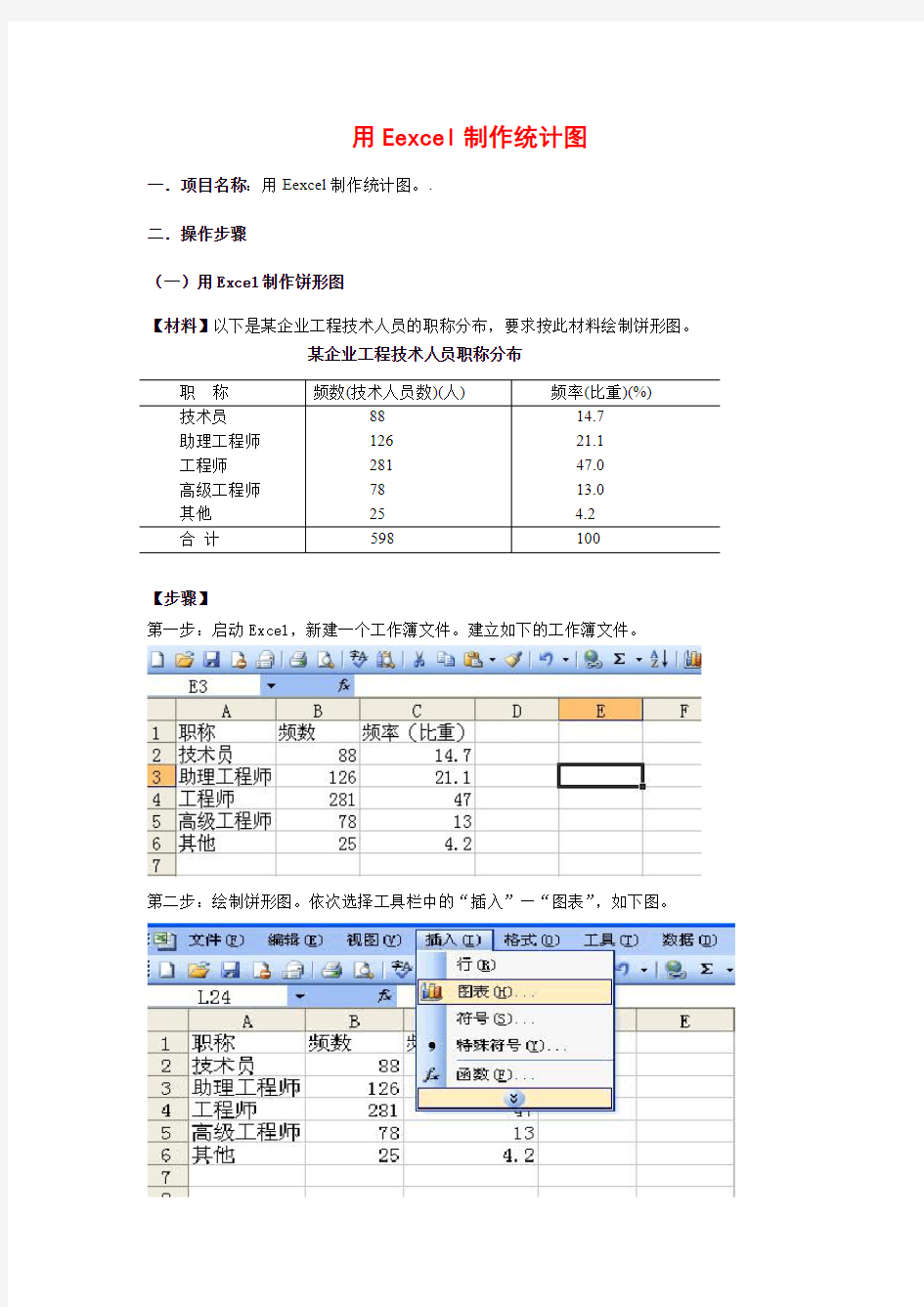

用Eexcel 制作统计图
一.项目名称:用Eexcel 制作统计图。.
二.操作步骤
(一)用Excel 制作饼形图
【材料】以下是某企业工程技术人员的职称分布,要求按此材料绘制饼形图。
某企业工程技术人员职称分布
【步骤】
第一步:启动Excel,新建一个工作簿文件。建立如下的工作簿文件。
第二步:绘制饼形图。依次选择工具栏中的“插入”—“图表”,如下图。职
称
频数(技术人员数)(人)
频率(比重)(%)技术员助理工程师工程师高级工程师其他88
126
281
78
25
14.721.147.013.04.2合计
598100
第三步:选择“图表类型”列表框中的饼图。在右侧的“子图表类型”栏中选择合适的饼状图,如下图。
第四步:点击下一步。在“数据区域”栏输入源数据所在区域$A$1:$C$6。如下图。
注意:点击“数据区域”右侧表格框,此时“图表向导”呈缩小状态。先用鼠标拖动左侧职称名称,再按住CTRL键拖动频率(比重);尔后再点击缩小状态框右侧表格框,点击“下一步”。
第五步:点击下一步,并且可以通过设置“标题”、“图例”、“数据标志”标签以形成相应的饼形图。如对“数据标志”标签进行设置,勾选“百分比”选择框,可以看到右侧饼图中显示出了各组数据的百分比,如下图。
第六步:点击下一步,选择作为其中的对象插入,可生成如下的图。或者选择作为新工作表插入,可以在一个新的Excel工作表中生成饼图。
技巧:
1、所制作的饼图可以任意调整大小;
2、右侧图例框可以双击更改字体大小;
3、饼图可以双击数据,调整字体大小;
4、单击饼图边缘靠外,出现正方形选项框,可以调整饼图大小及位置;
5、可以双击选中某个区域,调整颜色;
用Excel制作统计图教学设计(20201227050349)
用Excel绘制统计图 一、教学内容分析 本节内容是长春版信息技术教材七年级下学期第二单元第六节Excel图表制作的部分。从本单元来看, 统计图表是人们进行信息交流的一种形式,同文本信息表达相比,统计图对信息表达更加的清楚直观。因此,建立统计图是中学生必须要掌握的一种技能。本节课主要是让学生掌握利用图表向导制作统计图的基本方法;知道几种常用图表的特点;学会利用图表进行简单数据分析;培养学生分析问题的能力。 二、学习对象分析 本节内容的教授对象为七年级的学生,在此之前,学生在数学课中已经学习了手绘统计图表的方法,同时,学生掌握了Excel的基本操作,这节课是在此基础上进一步学习掌握运用图表向导”制作统计图, 并理解利用图表进行问题分析的作用和意义。 三、教学目标知识与技能 1?能够运用图表向导”制作统计图; 2?能够根据实际需要在柱形图、饼图、折线图中选择合适的图表类型; 3?能够根据图表进行简单的数据分析。 过程与方法 1?通过学习利用图表向导,能熟练的创建柱形图、饼图、折线图,并能对图表进行恰当的编辑。 2?通过比较不同图表类型的用途及特点、体验使用图表表达数据的过程、理解用图表显示分析结果的优势,培养学生能够运用统计图表进行表示、分析及表达数据的能力。 情感态度与价值观 1?通过“上海世博会”的相关数据为学习素材培养学生的民族自豪感; 2?通过统计图的学习,体会用电子表格工具绘制的优越性,加深为科技进步努力学习的意识; 3?设计循序渐进的问题,让学生通过尝试去解决,使学生逐渐增加成就感与自信心,从而增强学生自主探究学习的勇气和意识。 四、重难点分析 教学重点: 1.利用Excel图表向导建立统计图; 2 ?能根据统计表的特点及问题的重点来选择合适的图表类型。 教学难点: 1?图表源数据的选择 2?图表类型的选择; 3?根据图表进行简单的数据分析,合理表述自己的观点。
活动八 制作我的零用钱统计图表
活动八制作我的零用钱 统计图表 集团文件版本号:(M928-T898-M248-WU2669-I2896-DQ586-M1988)
活动八制作我的零用钱统计图表 本节分析: 以“制作我的零用钱统计图表”为教学主线,让学生了解柱形图、条形图、饼图、折线图等的创建方法和多种统计图在表达统计数据之间变化的不同优势,以便学生在数据表的实际应用中灵活选用合适的统计图来准确描述统计数据信息,进一步提高学生的信息处理和信息表达能力。编辑统计图表主要介绍如何修改图表类型、标题、坐标轴、网格线、图例说明等图表选项;设置图表中的文字字体、字号和字体颜色、背景图案等;改变图表的数据区域,增、删数据列等,达到修饰和美化统计图表的目的。 数据排序和数据筛选是对数据表的“原始”数据的进一步分析和处理,以便从“原始”数据中获得新的数据信息,供实际应用参考。而统计图表则是用来直观、清晰、形象地描述统计数据之间的关系。 教学对象分析 广告、宣传栏等,经常采用图表形式描述数据,直观表达信息,方便读者阅读和理解。在此之前,学生已经学习了数学统计知识模块,认识了柱形图、条形图、折线图的数学统计意义,具备了用统计图表表达信息的基本知识和经验,所以,本课的主要任务是让学生运用Excel数据表提供的创建统计图表的技术手段,来创建学习生活中的实际统计图表,体验信息技术的技术应用优势,同时也是学生喜欢学习的内容。操作过程比较简单,学生容易掌握,在教学中,应以学生为中心,将教材中的大任务细分为小任务,分步学习。先让学生了解操作步骤,再通过实际操作,学会应用。在学习中,学会自主探究,互相帮助,通过交流,共同提高。
统计表统计图学习预案
统计表统计图学习预案 Revised as of 23 November 2020
统计表、统计图 ☆知识要点: 1、统计表 ①什么叫统计表 把相关联的数量,按照一定标准加以分类整理,填写在一定格式的表格内,用来反映情况,说明问题,这样的表格叫统计表. ①制作步骤: ②(1)搜集数据,并整理数据. ③(2)确定统计表的形式. ④(3)根据统计表的内容及统计表的形式,确定表中的栏目. ⑤(4)根据整理的数据填表. ⑥(5)写上统计表的名称和制表日期. ⑦(6)核对检查,看有无遗漏或误写的地方及计算是否正确. ⑧ ⑨例:某工厂三个车间1999年完成产值情况如下: ⑩一车间计划100万元,实际完成85万元. ?二车间计划120万元,实际完成150万元. ?三车间计划90万元,实际完成85万元. ?先分别算出每个车间完成计划的百分数,再算出合计,然后制成统计表. ?分析:此题要求制作包含有百分数的复式统计表,制作这个表,既要按照部 门分类,又要按各部门计划生产的产值分类,还要反映出各部门实际完成产 值是计划的百分之几.首先根据题目的内容及要求确定部门栏和项目栏,及 每栏中的项目及格数,要统计的有3个车间,加上合计和栏目,竖栏应画5
个格,项目有计划,实际的产值加上实际完成计划的百分数和栏目,横栏应画4个格,表头设计分部门,产值,项目三项. ?填写表头及栏目名称时,有单位的要注明单位名称,"总计"和"合计"一般要放在统计表的最上面和最左面. ?③在做有百分数的统计表时,百分数栏的位置要正确,计算百分数时,百分号前的数,只需取一位小数. ?④做统计表时,要写上统计表的名称和制表日期. ?练习: ?东风化肥厂1997年第二季度生产情况如下: ?四月份计划生产1800吨,实行生产2400吨. 21 五月份计划生产2200吨,实行生产2800吨. 22 六月份计划生产2400吨,实行生产3000吨. 23 算出完成计划的百分数制成统计表. 24 ______________________统计表 填表后请回答以下问题. ①四月份实际生产占第二季度实际生产的百分之几 ②第二季度完成计划的百分之几
初中信息技术《Excel中统计图表的制作》教案1
初中信息技术《Excel中统计图表的制作》 教案1 授课时间:总第18课时 课题:第九课Excel中统计图表的制作课型:新授 教学内容:图表的组成创建图表 教学目标:一.知道图表的组成二.掌握创建图表的方法教学重、难点:创建图表 教法、学法讲练结合 教学程序 认知操作 一.复习提问:1.怎样设置数据筛选?2.怎样恢复筛选?3.怎样撤消筛选?撤消与恢复筛选有何不同? 二.激趣:我们已经学会了如何进行数据的处理,但是这些数据列表并不能明显地表示出各数据之间的关系以及数据变化的趋势.看下图:通过颜色,图形对象的结合把表格中大量数据之间的各种关系表达得淋漓尽致,使得这些数据更有说服力.其实Excel也为我们提供了强大的图表功能. 三.1.[板书]图表的组成以上一课上网统计表中的数据为例,二维“每周上网时间统计”表中包括下列要素:y轴标题y轴X轴X轴标题数据序列图标标题图例 [板书]创建图表★建立工作表中的内嵌图表★选取在
图表中需要用到的数据.★用鼠标单击“图表向导”按钮.★按照“图表向导”的指导,完成图表.★在“图标类型”中选择所需的图表类型,如“柱形图”,然后在“子图表类型”中选择种,然后单击“下一步”.★在“数据区”标签项下的“数据区域”中显示出已经选定的数据范围.可以重新圈定所需范围.★系列可以产生在行或列,在这里我们选择行,单击“下一步”按钮.★在“标题”签项下输入各类标题,单击“下一步”按钮.★选择生成的图表的存放位置.★如果你要将图表与数据分别放在不同的工作表中,就要选择“新工作表”.在这里我们选择“嵌入工作表”,单击“完成”按钮. 四.小结:创建图表,使数据关系更明确. 学生练习:一.开机二.入网三.启动Excel电子表格程序,打开“信息小组上网时间统计表”文件选取单元格c4:j9将所选数据区域变成一种嵌入在工作表中柱形图.四.保存退出关机 教学后记:要引导学生看懂图表,知其表达含义!
绘制统计图.
实验三绘制统计图 一、实验目的:掌握用EXCEL绘制统计图的基本方法。具体要求:能在Excel中熟练绘制几种常用图形并能对标题、坐标轴、图例、图表空白处等进行编辑,能把图形复制到Word文档中。 二、实验环境:使用的软件为EXCEL2003。硬件为PC机,每人一台。 三、实验内容与实验步骤 实验内容、原理分析及具体实验步骤见讲义。 四、实验结果总结 对实验结果进行分析,完成思考题目,总结实验的心得体会,并提出实验的改进意见。 实验内容 1、建立统计图的步骤 以上节大学公司销售情况统计表中的数据为实验资料,见图表。 大学公司销售情况表 2004-7-1 单位:万元 1.选定数据源。用鼠标或键盘选择要创建图表的数据区域A3:G6,单击工具栏上“图表向导”按钮或执行“插入/图表”命令,弹出“图表向导—4步骤之一—图表类型”对话框,选择“标准类型”选项卡,在“图表类型”列表框中选择“柱形图”,单击“下一步”按钮; 2.在弹出“图表向导—4步骤之二—图表源数据”对话框,选择系列产生在行(三个地区每个月销售情况图),单击“下一步”按钮; 3.在弹出“图表向导—4步骤之三—图表选项”对话框,在“标题”选项卡的图表标题文本框输入“大学公司销售情况”,在分类轴文本框中输入“月份”,在数值轴文本框中输入“销售额”,单击“下一步”按钮; 4.弹出“图表向导—4步骤之四—图表位置”对话框,选择“作为其中的对象插入”按钮,作为嵌入式图表插入到工作表中;选择“作为新工作表插入”选项,将作为插入式图表插入到工作表,单击“完成”按钮。 (1)嵌入式图表。把图表作为工作表的一部分,在打印时会与工作表中的数据挨在一起。(2)图表工作表。生成独立于工作表的图表,可以单独打印。 这两类图表链接到它表示的工作表数据,在改变数据时,图表将自动更新。 选系列产生在列,则图形为:
条形统计图的制作步骤
条形统计图的制作步骤 (1)根据统计资料整理数据; (2)画出纵轴和横轴:纵轴高度的确定,要确定一个单位长度来表示一定的数量,横轴长度的确定,要根据纸的大小、字数的多少来定; (3)画直条、条形的宽度要一致,条形之间的间隔要相等; (4)制复式条形统计图,每一组中有两个直条,这两个直条应该使用不同的线纹或颜色加以区别,并在制图日期下面画上图例,注意各直条表示的意义; (5)写上总标题、制图日期及数量单位。 例(1):单式条形统计 图上冷冰箱厂去年1~3季度冰箱产量如下:一季度570台,二季度640台,三季 度720台。制成条形统计图。 上冷冰箱厂去年1~3季度生产情况统计图: 例(2):复式条形统计科 立红小学各年级男、女生人数(单位:人)。 根据以上设计的统计表制成复式条形统计图。
猎狗探长巧查贼穴 大盗贼狐狸作案后逃往花城,住进了百草园宾馆。百草园宾馆是一幢8层的方形大楼,客人全部住在大楼南侧。每层的房https://www.360docs.net/doc/f39570140.html,间都是一样的各有8个房间,一共有64个房间。狐狸就住在其中的一个房间里。 猎狗探长得到消息,立刻带领猴侦探来到百草园宾馆,并问服务员:“狐狸住在哪个房间?” “对比起,先生,我只能用“是”或“不是”来回答您的问题。”服务员不冷不热地回答说。 猎狗探长说:“我只问你六个问题。” “它的房间在1—4楼吗?”“不是。” “那么在5—8楼的1—4号房间吗?”“是的。” “在7、8楼吗?”“是。” “在7、8楼的1、2号房间吗?”“不是。” “在8楼吗?”“是。” “在8楼的3号房间吗?”“不是。” 猎狗探长说:“谢谢,我的提问结束了。”转身对身后的猴侦探说:“走,到8楼4号房间去捉拿罪犯。” 果然过了一会盗贼在8楼的4号房间被抓获。 统计的A~Z A-Application (应用) 要懂得应用统计的观念,学统计绝不是仅止于课堂上标准答案的追求,必须能应用在各种状况工作中。 B-Bias (偏误) 运用统计,必须避免偏误,特别是在抽样的时候,因为一旦抽样时就带有偏误,那么后
复式统计图
复式统计图 教学内容 五年级(上册)第110~111页例2、“试一试”和“练一练”。 教学目标 1.使学生在具体的统计活动中认识复式条形统计图,能根据收集的数据完成相应的统计图,能对统计结果进行简单的分析或解释。 2.使学生经历收集、整理、描述和分析简单数据的过程,培养数据意识,发展统计观念。 3.使学生在参与统计活动的过程中,感受数学与生活的联系,培养自主探究、与同伴合作交流的意识与能力。 教学过程 一、创设情境,引入新课 谈话:小明家准备利用假期外出旅游。出发前,小明查阅了很多资料,还把收集到的一些数据制成了统计图。 出示:北京和桂林各个季度平均气温统计图。 提问:这是什么统计图?它是由哪些部分组成的? 【说明:引导学生复习单式条形统计图的结构,为进一步学习复式条形统计图做好必要的认知和情感准备。】 二、设置疑问,激发需求 谈话:爸爸看了小明制作的这两幅统计图,夸奖小明很爱动脑筋,能自觉运用数学知识解决生活中的问题。可是爸爸又说,像这样把两个
城市各季度的平均气温画在两幅统计图上,不便于比较。请同学们想一想,有什么办法能解决这个问题?(如果能把两个城市各季度的平均气温情况画在一幅统计图上,就便于比较了。) 谈话:这真是一个很有创意的想法,能不能把两个城市各季度的平均气温情况画在一幅统计图上呢?自己先在下面试一试,再和同学交流。学生按要求活动,教师参与学生的活动。 学生中可能出现以下三种情况: (1)如图1所示,把原来的两幅统计图直接合并在一起。 (2)如图2所示,把原来的两幅统计图合并成一幅图,但没有用颜色进行区分。(3)如图3所示,把原来的两幅统计图合并成一幅图,但没有标明图例。 按上面的顺序指名汇报自己制作的统计图,并说一说自己的思考和制图过程。其他同学可以对所展示的统计图进行评价,也可以提出质疑。明确:图1虽然合并了两幅统计图,但实际上还是两幅统计图,且横轴上的项目重复,比较的时候也比较麻烦;图2虽然把表示北京和桂林两个城市各季度平均气温的直条合并在了一起,但颜色相同,不容易区分;图3虽然用不同颜色区分了表示北京和桂林的平均气温,但没有说明哪种颜色表示的是XX市的平均气温,哪种颜色表示的是XX 市的平均气温。 讨论:怎样才能更清楚地表示北京和桂林两个城市各季度的平均气温呢?(在图上标清楚哪种颜色表示XX市的平均气温,哪种颜色表示XX
八上信息技术-第12课制作饼形统计图
第12课制作饼形统计图 龙泉九中韩晓萍 教材分析 本课这统计图表的第二课,可以作为上一课的延伸与拓展,让同学们能更充分的 理解统计图对于数据表的意义在于用最直观的形式表达数据的意义。 学情分析 同学们已经能制作柱形统计图,而饼形统计图在操作步骤与方法上与之有很大程 度的类似,因此可以多鼓励同学多实践饼形图的制作。 学习目标1、知道常用的图表类型,知道饼形统计图的作用。 2、知道创建图表的两种基本方法,用“图表”工具和“图表”向导创建图表;知道嵌入图表和图表工作表的区别。 3、能根据不同的源数据,选择相适应的图表类型,以便更准确表达数据信息。 学习重点学会制作饼形统计图表 学习难点数据表的设计,图表源数据的选择教学准备网络教室 学习过程 学生活动教师活动(一)知识回顾与引入 以学生年龄统计表为例:引导学生从 数据表和统 计图所表达 的意义来观 察比较
【想一想】:比较饼形图和柱形图的不同,看看哪种图形更能形象直观的表示出年龄统计表的特点来。 得出结论:饼形图表既可以反映数量,也可以反映不同年龄段学生所占地比例。饼图是常用的一种统计图,常常用它显示每一个数值在总的数值中占的比例,因此用它做有关百分比的统计是再合适不过了。 (二).教学拓展: 联系学校生活的实际,设计制作部分实例,解决实际 生活问题,如某校在每周五下午开展综合实践课参加人数情况如下,制作饼形图: 【试一试】回忆上节课制作柱状统计图的方法,尝试为“初一综合实践课统计表”制作饼形统计图。 帮助 (三)探索活动: 制作“地球上水资源的分布”饼形统计图表。教师引导并提示学生回想上节课统计图表的制作方法来制作饼形统计图 鼓励学生对各种子图表
第十二课制作饼形统计图 教案范文
第十二课制作饼形统计图 教学内容:第12课制作饼形统计图 教学课时:1课时 一、教学目标 知识与技能: 1、知道常用的图表类型,知道饼形统计图的作用。 2、知道创建图表的两种基本方法,用“图表”工具和“图表”向导创建图表;知道嵌入图表和图表工作表的区别。 3、能根据不同的源数据,选择相适应的图表类型,以便更准确表达数据信息。 4、能利用“图表向导”创建“学生年龄分布表”的饼形图,并体会源数据发生变化时,图表也会发生相应的变化。 过程与方法: 1.教学时,注意与上节课(第11课)的衔接,启发引导学生进一步了解EXCEL的图表功能,明确本节课的学习任务即学会制作饼形统计图。 2.根据本课程的特点及本节课的教学内容,教学中教师应示范讲解制作饼形图的步骤,强调每一操作步骤的结果。也可根据班级学生实际能力,请学生在教师机上探索性的示范(教师在旁边指导)各步骤,引导学生自主性的学习饼形图的制作过程。 情感态度与价值观: 1.培养学生的合作精神,成就感。 2.用所学技术解决现实生活中的实际问题。
3.有责任感的制作图表,使图表有美感、清晰、以最佳的效果表现数据信息。 二、教材分析 本课教学任务是进一步了解EXCEL的图表功能,学会制作饼形统计图。通过“探索活动”检验学生的学习效果。 三、.教学重点 学会制作饼形统计图表。 四.、教学难点 数据表的设计,图表源数据的选择。 五.、教学建议 1、EXCEL中的图表非常直观.清晰.方便,学生在学习到这一部分时也非常好奇,有兴趣。因此,在教学到这一部分时,教学的重点之一既要让学生掌握创建图表的多种方法,同时要懂得对于不同的“源数据”需要选用不同的图表类型,以达到表达数据信息的最佳效果。 2、EXCEL的图表向导具有较强的智能特性,要完成简单的图表的制作,只需要一两个步骤,但对于学生来说,可能并不明白其意义。在学生活动前建议教师完整地做一次示范讲解。 3、在创建图表时,要让学生明确,“源数据”才是创建图表的依据,明确哪些数据才是源数据,知道对源数据表的格式要求。 4、在使用“图表”向导时,注意每一步骤各选项的内容的含义说明或解释,根据需要确定使用其选项。 5、教学过程设计
如何制作论文的图表
如何制作科技论文中的Figures (美国LetPub编辑:SCI论文写作系列4)统计图(Figure)是用图形将统计资料形象化,利用线条高低、面积大小代表数量,通俗易懂,比文本与统计表更便于理解和比较。 统计图种类较多,常用的包括直条图、百分直条图、直方图、线图和点图等。在科技论文中,应根据资料的类型及表达目的选用合适的统计图。例如,对不同性质分组资料进行对比时可选用直条图,说明事物各组成部分的构成情况可用圆形图或百分直条图,用于表达连续性资料频数分布可用直方图,为表明一事物随另一事物而变化的情况选用线图,表达两种事物的相关性和趋势可用点图。 统计图在绘制过程中对其结构组成[包括标题(Legend)、轴标(Axis Label)、数轴(Axis)、图例(Symbol and Key to Symbols)、误差棒(error bar)]、和正文引述(Describe)有一定的要求,以下就这几部分进行阐述,同时列举四种常用统计图[直条图(Bar Graph),频率直方图(Frequency Histogram),XY散点图(X,Y Scatterplot),XY线图(X,Y Line Graph)]的用法,希望对大家有所帮助。 下面两个示例图是典型的直条图和线图,红色字体标记了各组成部分。
图表要告诉读者尽可能多的信息,比如: (1)图表反映的结果,包括扼要的统计描述; (2)如果可以应注明实验的研究对象; (3)得出该结果的条件背景,如:采用的处理方法或显示的相互关系等;(4)实验地点(仅室外实验时需要); (5)需要详细的图解对图表反映的结果做出解释(许多杂志都强调图表需成为独立的部分,即读者可以不阅读正文章节而通过检视图表本身而理解论文结果,这一点经常被许多中国作者忽视); (6)如果可以应注明培养或处理的参数或条件(温度、媒介等); (7)实验的样本大小和统计检验结果; (8)不要在两坐标轴标签之间用“versus”对其简单重述。 一、结构组成 1. 标题(Legend) 标题一般位于表的下方。Figure可简写为“Fig.”,按照图在文章中出现的顺序用阿拉伯数字依次排列(如Fig.1,Fig.2……)。 对于复合图,往往多个图公用一个标题,但每个图都必须明确标明大写字母(A,B,C等),在正文中叙述时可表明为“Fig. 1A”。 复合图的标题也必须区分出每一个图并用字母标出各自反映的数据信息。 例如:
用eexcel制作统计图(饼图)
用Eexcel 制作统计图 一.项目名称:用Eexcel 制作统计图。. 二.操作步骤 (一)用Excel 制作饼形图 【材料】以下是某企业工程技术人员的职称分布,要求按此材料绘制饼形图。 某 企业工程技术人员职称分布 【步骤】 第一步:启动Excel ,新建一个工作簿文件。建立如下的工作簿文件。 第二步:绘制饼形图。依次选择工具栏中的“插入”—“图表”,如下图。 职 称 频数(技术人员数)(人) 频率(比重)(%) 技术员 助理工程师 工程师 高级工程师 其他 88 126 281 78 25 14.7 21.1 47.0 13.0 4.2 合 计 598 100
第三步:选择“图表类型”列表框中的饼图。在右侧的“子图表类型”栏中选择合适的饼状图,如下图。 第四步:点击下一步。在“数据区域”栏输入源数据所在区域$A$1:$C$6。如下图。
注意:点击“数据区域”右侧表格框,此时“图表向导”呈缩小状态。先用鼠标拖动左侧职称名称,再按住CTRL键拖动频率(比重);尔后再点击缩小状态框右侧表格框,点击“下一步”。 第五步:点击下一步,并且可以通过设置“标题”、“图例”、“数据标志”标签以形成相应的饼形图。如对“数据标志”标签进行设置,勾选“百分比”选择框,可以看到右侧饼图中显示出了各组数据的百分比,如下图。
第六步:点击下一步,选择作为其中的对象插入,可生成如下的图。或者选择作为新工作表插入,可以在一个新的Excel工作表中生成饼图。
技巧: 1、所制作的饼图可以任意调整大小; 2、右侧图例框可以双击更改字体大小; 3、饼图可以双击数据,调整字体大小; 4、单击饼图边缘靠外,出现正方形选项框,可以调整饼图大小及位置; 5、可以双击选中某个区域,调整颜色;
活动八制作我的零用钱统计图表
活动八制作我的零用钱统计图表 本节分析: 以“制作我的零用钱统计图表”为教学主线,让学生了解柱形图、条形图、饼图、折线图等的创建方法和多种统计图在表达统计数据之间变化的不同优势,以便学生在数据表的实际应用中灵活选用合适的统计图来准确描述统计数据信息,进一步提高学生的信息处理和信息表达能力。编辑统计图表主要介绍如何修改图表类型、标题、坐标轴、网格线、图例说明等图表选项;设置图表中的文字字体、字号和字体颜色、背景图案等;改变图表的数据区域,增、删数据列等,达到修饰和美化统计图表的目的。 数据排序和数据筛选是对数据表的“原始”数据的进一步分析和处理,以便从“原始”数据中获得新的数据信息,供实际应用参考。而统计图表则是用来直观、清晰、形象地描述统计数据之间的关系。 教学对象分析 广告、宣传栏等,经常采用图表形式描述数据,直观表达信息,方便读者阅读和理解。在此之前,学生已经学习了数学统计知识模块,认识了柱形图、条形图、折线图的数学
统计意义,具备了用统计图表表达信息的基本知识和经验,所以,本课的主要任务是让学生运用Excel数据表提供的创建统计图表的技术手段,来创建学习生活中的实际统计图表,体验信息技术的技术应用优势,同时也是学生喜欢学习的内容。操作过程比较简单,学生容易掌握,在教学中,应以学生为中心,将教材中的大任务细分为小任务,分步学习。先让学生了解操作步骤,再通过实际操作,学会应用。在学习中,学会自主探究,互相帮助,通过交流,共同提高。 教学目标 知识与技能 1.了解使用图表表达信息的特点。 2.掌握创建图表的方法。 过程与方法 1.学会修改图表类型的方法。 2.掌握修饰图表的方法。 情感态度价值观 1.体验灵活地应用图表表达信息的方法。 教学重难点 1.教学重点 掌握创建统计图表的方法、学会修改图表和修饰图表。
Arcgis地统计图绘制
ArcGIS 地统计学习指南(一) 1.1 地统计扩展模块简介 ArcGIS地统计分析模块在地统计学与GIS之间架起了一座桥梁。使得复杂的地统计方法可以在软件为本、可视化发展的趋势。 地统计学的功能在地统计分析模块的都能实现,包括: (1)ESDA:探索性空间数据分析,即数据检查; (2)表面预测(模拟)和误差建模; (3)模型检验与对比。 地统计学起源于克里格。当时他用此法预测矿产分布,后来经过别人改进修改发展成为现在所用的据分析还有其他方法,如IDW(反距离加权插值法)等,但克里格方法是最主要、最常用的空间分主进行。 1.2表面预测主要过程 ArcGIS地统计扩展模块的菜单非常简单,如下所示,但由此却可以完成完整的空间数据分析过程 一个完整的空间数据分析过程,或者说表面预测模型,一般为。拿到数据,首先要检查数据,发现正态分布、有没有趋势效应、各向异性等等(此功能主要由Explore Data菜单及其下级菜单完成进行表面预测,这其中包括半变异模型的选择和预测模型的选择;最后检验模型是否合理或几种模能主要由Geostatistical Wizard…菜单完成)。Create Subsets…菜单的作用是为把采样点数据
训练样本,一部分作为检验样本。 下面将按上述表面预测过程进行叙述。 (注:[1]文章示例中所使用的数据为ArcGIS扩展模块中所带的学习数据(某地测得的臭氧含量样数据;[2]文章以操作方法介绍为主,所涉及到的地统计方法和基本理论一般未进行解释,可查阅作中所用到的某些参数为地统计中的标准名称的也未进行解释。) 我们下面的任务是根据测量所得到的某地臭氧浓度数据进行全区的臭氧浓度预测。首先检查数据的用不同参数进行表面模型预测,随后比较不同模型的精确程序,选择最佳模型,最后制作成果图。 ArcGIS 地统计学习指南(二) 我们下面的任务是根据测量所得到的某地臭氧浓度数据进行全区的臭氧浓 度预测。首先检查数据的特点,然后根据数据特点用不同参数进行表面模型预测, 随后比较不同模型的精确程序,选择最佳模型,最后制作成果图。 1.3数据检查,即空间数据探索分析(ESDA) 此功能主要通过Explore Data菜单中实现。 扩展模块提供了多种分析工具,这些工具主要是通过生成各种视图,进行交 互性分析。如直方图、QQ plot图、半变异函数/协方差图等。 ?(1)直方图显示数据的概率分布特征以及概括性的统计指标。 下图中所展示的数据,中值接近均值、峰值指数接近3。从图中观察可认 为近似于正态分布。克里格方法对正态数据的预测精度最高,而且有些空间分析 方法特别要求数据为正态分布。
制作饼形统计图
制作饼形统计图 教学课时:1课时 一、教学目标 知识与技能: 1、知道常用的图表类型,知道饼形统计图的作用。 2、知道创建图表的两种基本方法,用“图表”工具和“图表”向导创建图表;知道嵌入图表和图表工作表的区别。 3、能根据不同的源数据,选择相适应的图表类型,以便更准确表达数据信息。 4、能利用“图表向导”创建“学生年龄分布表”的饼形图,并体会源数据发生变化时,图表也会发生相应的变化。 过程与方法: 1.教学时,注意与上节课(第11课)的衔接,启发引导学生进一步了解EXCEL的图表功能,明确本节课的学习任务即学会制作饼形统计图。 2.根据本课程的特点及本节课的教学内容,教学中教师应示范讲解制作饼形图的步骤,强调每一操作步骤的结果。也可根据班级学生实际能力,请学生在教师机上探索性的示范(教师在旁边指导)各步骤,引导学生自主性的学习饼形图的制作过程。 情感态度与价值观: 1.培养学生的合作精神,成就感。 2.用所学技术解决现实生活中的实际问题。 3.有责任感的制作图表,使图表有美感、清晰、以最佳的效果表现数据信息。 二、教材分析 本课教学任务是进一步了解EXCEL的图表功能,学会制作饼形统计图。通过“探索活动”检验学生的学习效果。 三、.教学重点 学会制作饼形统计图表。 四.、教学难点 数据表的设计,图表源数据的选择。 五.、教学建议 1、EXCEL中的图表非常直观.清晰.方便,学生在学习到这一部分时也非常好奇,有兴趣。因此,在教学到这一部分时,教学的重点之一既要让学生掌握创建图表的多种方法,同时要懂得对于不同的“源数据”需要选用不同的图表类型,以达到表达数据信息的最佳效果。 2、EXCEL的图表向导具有较强的智能特性,要完成简单的图表的制作,只需要一两个步骤,但对于学生来说,可能并不明白其意义。在学生活动前建议教师完整地做一次示范讲解。 3、在创建图表时,要让学生明确,“源数据”才是创建图表的依据,明确哪些数据才是源数据,知道对源数据表的格式要求。 4、在使用“图表”向导时,注意每一步骤各选项的内容的含义说明或解释,根据需要确定使用其选项。 5、教学过程设计 以学生统计表为例,利用图表向导向学生演示饼形图表的制作过程,同时讲解相关的概念,让学生对全过程有一个直观的感受。
实验3 统计整理 统计图表制作
实验3 统计整理--统计图、表的SPSS创建与制作 3.1实验目的 学会运用SPSS统计软件,用调查资料进行整理,用统计图和表显示整理结果。 3.2相关知识(略) 3.3实验内容 3.3.1用spss进行统计资料分组。 3.3.2利用SPSS 创建常用的统计图形。 3.3.3利用SPSS制作统计表格,显示分组结果。 3.3.4 撰写实验分析报告。 3.4实验要求 3.4.1准备实验数据: 1.某集团所属20家公司基本资料。 2.某市2993个住户居民住房情况调查资料。 3.搜集财管专业2009级1-4班的“概率”成绩。 4.某企业139名职工基本工资情况表。 3.4.2编制数列: 1.将20家公司的数据编制成品质数列。 2.将某市2993个住户居民住房情况数据按常住人口数编制单项数列。 3.编制组距数列。即将财管专业学生概率成绩整理成组数为5、组距为10的等距数列,计算频数及累计频数,编制频数分布统计表和累计频数分布统计表。 3.4.3绘制茎叶图、直方图和线形图等。 3.4.4利用SPSS制作统计表。 3.4.5根据绘制的统计图表及计算的指标,对频数分布特征作出简要分析。 3.5实验步骤 3.5.1准备实验数据: 1.某集团所属20家公司基本资料,见表3-1所示。
表3-1 某集团所属20家公司的基本情况表 2.某市2993个住户居民住房情况调查资料,由于数据过多,此处略。 3.财管专业2009级1-4班的“概率”成绩,见表3-2所示。 表3-2 财管专业1-4班概率成绩表
表3-3 某企业139名职工基本工资情况表
25 郑柏青A部门女职员工程师800 450 70 26 王秀明A部门男职员技术员650 300 30 27 贺东A部门男职员高工800 600 70 28 裴少华A部门男职员技术员700 300 50 29 张群义A部门男职员工程师800 450 70 30 张亚英A部门男职员工程师800 450 70 31 张武A部门男职员工程师800 450 70 32 林桂琴A部门女职员技师700 400 50 33 张增建A部门男职员工程师800 450 70 34 陈玉林A部门男职员工程师700 450 50 35 吴正玉A部门男职员工程师700 450 50 36 张鹏A部门男职员工程师700 450 50 37 吴绪武A部门男职员技师700 400 50 38 姜鄂卫A部门男职员高工850 600 100 39 胡冰A部门男职员工程师850 450 100 40 朱明明A部门女职员工程师850 450 70 41 谈应霞A部门男职员工程师800 450 70 42 符智?A部门男职员工程师800 450 70 43 孙连进A部门女职员工程师800 450 70 44 王永锋A部门男职员工程师850 450 100 45 周小红B部门女职员技术员700 300 50 46 钟洪成B部门男副经理技术员700 300 300 47 钟延B部门男副经理技术员700 300 300 48 汪勇B部门男副经理工程师800 450 300 49 陈文坤B部门男经理高工900 600 500 50 刘宇B部门男副经理工程师800 450 300 51 李少杰B部门男职员技术员700 300 50 52 邹明鹏B部门男职员技术员650 300 30 53 张同亮B部门男职员技师700 400 50 54 张苑昌B部门男职员工程师700 450 50 55 曾良富B部门男职员高工800 600 70 56 冯开明B部门女职员工程师800 450 70 57 张其森B部门男职员工程师800 450 70 58 张良B部门男职员技术员700 300 50 59 张雪平B部门男职员技术员700 300 50 60 杨浩B部门男职员高工800 600 70 61 刘彦B部门女职员技师700 400 50 62 李文辉B部门女职员工程师800 450 70 63 李开银B部门男职员技师700 400 50 64 赵荣珍B部门女职员工程师800 450 70 65 张大贞B部门男职员技师700 400 50 66 李河光B部门男副经理工程师850 450 300 67 张伟B部门男职员技术员700 300 50 68 陈德辉B部门男职员技术员700 300 50
EXCEL制作常用统计图方法
Excel 制作常用统计图 Excel 有较强的作图功能,可根据需要选择各类型的图形。Excel 提供的统计图:包括柱形图、条形图、折线图、饼图、散点图、面积图、环形图、雷达图、曲面图、气泡图、股价图、圆柱图、圆锥图等,各种图的作法大同小异。 通过具体实例的演示,帮助大家掌握用Excel 绘制常用统计图的方法,如使用“图表”工具,绘制饼图、折线图。 (一)饼图的绘制 饼图也称圆形图,是用圆形及圆内扇形的面积来表示数值大小的图形。饼图主要用于表示总体中各组成部分所占的比例,即总体内部结构,对于研究结构性问题十分有用。 [资料]据中国互联网络信息中心2006年6月底的统计,我国目前网民的年龄分布如下表(表2-1),根据资料利用Excel 绘制饼图。 表2-1 我国目前网民的年龄分布表 图2-1 [步骤]先把数据输入到工作表中,如图2-1所示,可按下面的步骤操作。 第1步:选择“插入”下拉菜单,选择“图表”。 第2步:在图表类型中选择“饼图”,然后在子图表类型中选择一种类型,这里我们选用系统默认的方式。然后单击下一步按钮,打开“源数据”对话框。如图2-2 。 图2-2图2-3 第3步:在图表源数据对话框中填入数据所在区域,单击下一步,在图表选项中,对“标题”、“图例”和“数据标志”适当处理。如果要对图形修改,可用鼠标双击图表,然后用鼠标双击需要修改的部分,并进行修改。 结果:即可得如图2-3所示的饼图。 年龄(岁) 比重(%) 18以下18~2425~3031~3536~4041~5051~6060以上 14.90 38.9018.4010.107.507.002.400.80
第十五章 spss教程之统计图的绘制
第十五章统计图的绘制第一节直条图 15.1.1 主要功能 15.1.2 实例操作 第二节线图 15.2.1 主要功能 15.2.2 实例操作 第三节区域图 15.3.1 主要功能 15.3.2 实例操作 第四节构成图 15.4.1 主要功能 15.4.2 实例操作 第五节高低区域图 15.5.1 主要功能 15.5.2 实例操作 第六节直条构成线图 15.6.1 主要功能 15.6.2 实例操作 第七节质量控制图 15.7.1 主要功能 15.7.2 实例操作 第八节箱图 15.8.1 主要功能 15.8.2 实例操作 第九节均值相关区间图 15.9.1 主要功能 15.9.2 实例操作 第十节散点图 15.10.1 主要功能 15.10.2 实例操作 第十一节直方图
15.11.1 主要功能 15.11.2 实例操作 第十二节正态概率分布图 15.12.1 主要功能 15.12.2 实例操作 第十三节正态概率单位分布图 15.13.1 主要功能 15.13.2 实例操作 第十四节普通序列图 15.14.1 主要功能 15.14.2 实例操作 第十五节时间序列图 15.15.1 主要功能 15.15.2 实例操作 统计图是用点的位置、线段的升降、直条的长短或面积的大小等来表达资料的内容。它可以把资料所反映的变化趋势、数量多少、分布状态和相互关系等形象直观地表现出来,以便于读者的阅读、比较和分析。 本章将介绍SPSS在绘制常用统计图方面的功能。由于计算机绘图具有快速、清晰、规范、可修正以保证准确无误等特点,故在论文、报告等写作中有着十分重要的应用价值。 第一节直条图 15.1.1 主要功能 调用Graphs菜单的Bar过程,可绘制直条图。直条图用直条的长短来表示非连续性资料(该资料可以是绝对数,也可以是相对数)的数量大小。 返回目录返回全书目录 15.1.2 实例操作 [例15-1]研究血压状态与冠心病各临床型发生情况的关系,分析资料如下所示,试绘制统计图。
Excel制作常用统计图方法
Excel制作常用统计图 Excel有较强的作图功能,可根据需要选择各类型的图形。Excel提供的统计图:包括柱形图、条形图、折线图、饼图、散点图、面积图、环形图、雷达图、曲面图、气泡图、股价图、圆柱图、圆锥图等,各种图的作法大同小异。 通过具体实例的演示,帮助大家掌握用Excel绘制常用统计图的方法,如使用“图表”工具,绘制饼图、折线图。 (一)饼图的绘制 饼图也称圆形图,是用圆形及圆内扇形的面积来表示数值大小的图形。饼图主要用于表示总体中各组成部分所占的比例,即总体内部结构,对于研究结构性问题十分有用。 [资料]据中国互联网络信息中心2006年6月底的统计,我国目前网民的年龄分布如下表(表2-1),根据资料利用Excel绘制饼图。 表2-1 我国目前网民的年龄分布表 图2-1 [步骤]先把数据输入到工作表中,如图2-1所示,可按下面的步骤操作。 第1步:选择“插入”下拉菜单,选择“图表”。 第2步:在图表类型中选择“饼图”,然后在子图表类型中选择一种类型,这里我们选用系统默认的 方式。然后单击下一步按钮,打开“源数据”对话框。如图2-2。 图2-2 图2-3 第3步:在图表源数据对话框中填入数据所在区域,单击下一步,在图表选项中,对“标题”、“图例” 和“数据标志”适当处理。如果要对图形修改,可用鼠标双击图表,然后用鼠标双击需要修改的部分,并进行修改。 结果:即可得如图2-3所示的饼图。
(二)折线图的绘制 折线图主要用于比较几类数据变动的方向和趋势,表现数据在不同时期发展变化的不同趋势。 [资料]根据我国2001-2005年外贸货物进出口总额资料(如表2-2),绘制折线图,描述我国近年来货物进出口额的变化趋势。 表2-2 我国2001-2005年外贸货物进出口总额(单位:亿元) [步骤] 第1步:资料输入工作表后,选择“插入”下拉菜单,再选择“图表”。 第2步:在图表类型中选择“折 线图”,然后在子图表类型中选择一 种类型,这里我们选用如图2-4的 方式。然后单击下一步按钮,打开“源 数据”对话框。 图2-4 第3步:在源数据对话框中,“数据区域” 中输入相关资料(可用用鼠标点击并框定数 据区域)。再在“系列”的“分类(x)轴标 志”区域输入年份区域,如图2-5。 第4步:资料输入后的下一步,进入“图 表选项”。分别对“标题”、“坐标轴”、“网格 线”、“图例”、“数据标志”和“数据表”等 选项进行设置,当然设置各选项时根据需要 进行取舍。最后点“完成”,就在工作表中得到折线图。 图2-5 [结果]经过上述各步骤,在工作表中得到折线图,如图2-6所示。
C#+统计图-柱形图+饼形图+折线图
https://www.360docs.net/doc/f39570140.html,实例:C# 绘制统计图(柱状图, 折线图, 扇形 图) 2008-9-24 19:30:32 已被阅读:【字号:大中小】 统计图形种类繁多, 有柱状图, 折线图, 扇形图等等, 而统计图形的绘制方法也有很多, 有Flash制作的统计图形, 有水晶报表生成统计图形, 有专门制图软件制作, 也有编程语言自己制作的;这里我们用就C# 制作三款最经典的统计图: 柱状图, 折线图和扇形图;既 然是统计, 当然需要数据, 这里演示的数据存于Sql Server2000中, 三款统计图形都是动态生成. 其中柱状图我会附上制作步骤, 其他两款统计图直接附源码. 说明: 需求不一样, 统计图形绘制后的显示效果也不一样, 比如这里柱状图的主要需 求是为了比较每一期报名人数与通过人数的差, 因此会把两根柱子放在一起会使比较结果 一目了然. 因此大家可以根据需要灵活绘制. 一. 柱状图的绘制. 绘制步骤如下: 1. 定义绘图用到的类. 定义绘图类 int height = 500, width = 700; Bitmap image = new Bitmap(width, height); Graphics g = Graphics.FromImage(image); Pen mypen = new Pen(brush, 1); 2. 绘制图框. 绘制图框 g.FillRectangle(Brushes.WhiteSmoke, 0, 0, width, height); 3. 绘制横向坐标线 绘制横向坐标线 for (int i = 0; i < 14; i++) { g.DrawLine(mypen, x, 80, x, 340);
制作饼形统计图
第12课制作饼形统计图 兴文初级中学蒲超 教学课时:1课时 一、教学目标 知识与技能: 1、知道常用的图表类型,知道饼形统计图的作用。 2、知道创建图表的两种基本方法,用“图表”工具和“图表”向导创建图表;知道嵌入图表和图表工作表的区别。 3、能根据不同的源数据,选择相适应的图表类型,以便更准确表达数据信息。 4、能利用“图表向导”创建“学生年龄分布表”的饼形图,并体会源数据发生变化时,图表也会发生相应的变化。 过程与方法: 1.教学时,注意与上节课(第11课)的衔接,启发引导学生进一步了解EXCEL的图表功能,明确本节课的学习任务即学会制作饼形统计图。 2.根据本课程的特点及本节课的教学内容,教学中教师应示范讲解制作饼形图的步骤,强调每一操作步骤的结果。也可根据班级学生实际能力,请学生在教师机上探索性的示范(教师在旁边指导)各步骤,引导学生自主性的学习饼形图的制作过程。 情感态度与价值观: 1.培养学生的合作精神,成就感。 2.用所学技术解决现实生活中的实际问题。 3.有责任感的制作图表,使图表有美感、清晰、以最佳的效果表现数据信息。 二、教材分析 本课教学任务是进一步了解EXCEL的图表功能,学会制作饼形统计图。通过“探索活动”检验学生的学习效果。 三、.教学重点 学会制作饼形统计图表。 四.、教学难点 数据表的设计,图表源数据的选择。 五.、教学建议 1、EXCEL中的图表非常直观.清晰.方便,学生在学习到这一部分时也非常好奇,有兴趣。因此,在教学到这一部分时,教学的重点之一既要让学生掌握创建图表的多种方法,同时要懂得对于不同的“源数据”需要选用不同的图表类型,以达到表达数据信息的最佳效果。 2、EXCEL的图表向导具有较强的智能特性,要完成简单的图表的制作,只需要一两个步骤,但对于学生来说,可能并不明白其意义。在学生活动前建议教师完整地做一次示范讲解。 3、在创建图表时,要让学生明确,“源数据”才是创建图表的依据,明确哪些数据才是源数据,知道对源数据表的格式要求。
